So erstellen Sie kostenlos eine Branchenverzeichnis-Website
Veröffentlicht: 2022-03-17Der Start einer Verzeichnis-Website kann eine großartige Geschäftsidee sein, da Sie damit mit benutzergenerierten Inhalten Geld verdienen können. Es gibt viele Arten von Verzeichnis-Websites, und ein Unternehmensverzeichnis ist wahrscheinlich eines der beliebtesten.
In dieser kurzen Anleitung zeigen wir Ihnen, wie Sie mit WordPress eine Unternehmensverzeichnis-Website ohne Programmierkenntnisse erstellen.
Aber bevor Sie mit dem Tutorial fortfahren, stellen Sie sicher, dass Sie die richtige Nische für Ihre Branchenverzeichnis-Website ausgewählt haben.
Also lasst uns anfangen!
Was ist eine Branchenverzeichnis-Website?
Vereinfacht gesagt handelt es sich bei einer Unternehmensverzeichnis-Website um einen Online-Katalog von Unternehmen. Es gibt viele verschiedene Arten von Branchenverzeichnissen. Einige von ihnen sind ausschließlich auf eine bestimmte Nische spezialisiert, beispielsweise auf Anwälte, Klempner, Autowerkstätten usw., während andere möglicherweise ein breites Branchenspektrum innerhalb eines bestimmten geografischen Standorts abdecken.
Der Hauptgedanke jedes Unternehmensverzeichnisses besteht darin, Geschäftsinhabern dabei zu helfen, ihre Dienstleistungen zu bewerben, während Kunden sie leicht finden und kontaktieren können. Um besser zu verstehen, was eine Branchenverzeichnis-Website ist, können Sie einen Blick auf die Website der Gelben Seiten werfen. Es ist eines der beliebtesten Branchenverzeichnisse der Welt.
Was benötigen Sie zum Erstellen einer Branchenverzeichnis-Site?
Sie müssen weder programmieren noch einen teuren Entwickler beauftragen, wenn Sie mit WordPress eine Unternehmensverzeichnis-Website erstellen möchten. Stattdessen benötigen Sie nur diese wenigen Voraussetzungen:
- Domänenname – Sie müssen einen Domänennamen registrieren. Es ist einer der wichtigsten Teile Ihrer Unternehmensverzeichnis-Website. Es lohnt sich also, sich die Zeit zu nehmen, darüber nachzudenken und das richtige auszuwählen.
- Hosting-Plan – Es ist wichtig, einen zuverlässigen Hosting-Anbieter für Ihre Website zu verwenden, da dies Auswirkungen auf deren Geschwindigkeit, Leistung und Sicherheit hat. Sie können alle gängigen Anbieter wie Bluehost, Hostinger oder Kinsta verwenden;
- WordPress-Installation – Natürlich muss WordPress installiert sein. Dies ist jedoch mühelos möglich, da die meisten Hosting-Anbieter ein 1-Klick-Installationstool anbieten.
- WordPress-Theme für Branchenverzeichnis – Wählen Sie ein Theme für Ihre zukünftige Website aus, das alle Frontend-Stile Ihrer Website bereitstellt, wie Seitenlayouts, Schriftarten, Farben usw.;
- WordPress-Verzeichnis-Plugin – Schließlich benötigen Sie ein Plugin, das alle Verzeichnisfunktionen Ihrer Website unterstützt (sehen Sie sich gerne unsere Übersicht der besten Unternehmensverzeichnis-Plugins an) .
Das ist es! Wenn Sie all diese Dinge bereit haben, können Sie mit WordPress ganz einfach eine Unternehmensverzeichnis-Website erstellen. Lassen Sie uns nun herausfinden, wie viel es kostet, eine eigene Website zu starten.
Wie viel kostet die Einführung eines WordPress-Branchenverzeichnisses?
Wenn man darüber nachdenkt, ein neues Unternehmen zu gründen, kommt es oft auf die Kosten an, und die Einführung einer Unternehmensverzeichnis-Website ist keine Ausnahme. Aus diesem Grund beantworten wir in diesem Abschnitt kurz die Frage „Kosten“ , damit Sie eine bessere Vorstellung davon haben, was Sie erwartet.
Machen wir also eine grobe Rechnung:
- Domainname – 10 – 30 $ pro Jahr
- Hosting-Plan – 20 – 120 $ pro Monat
- WordPress-Branchenverzeichnis-Theme – 55 – 99 $
Wenn Sie also ein Premium-Branchenverzeichnis-Theme verwenden, betragen die Kosten für die Erstellung einer Website etwa 150 bis 250 US-Dollar (wenn Sie alles selbst einrichten) . In diesem Artikel zeigen wir Ihnen jedoch, wie Sie mit dem kostenlosen ListingHive-Theme ein Branchenverzeichnis erstellen, damit Sie etwas sparen können.
Wie kann man mit einem Branchenverzeichnis Geld verdienen?
Abschließend möchten wir Ihnen erklären, wie Sie Ihre WordPress-Branchenverzeichnis-Website monetarisieren können. Es gibt drei gängige Monetarisierungsmodelle für solche Arten von Websites:
- Bezahlte Einträge – Sie können Geschäftsinhabern eine geringe Gebühr für die Auflistung ihrer Dienstleistungen auf Ihrer Website berechnen;
- Angebotswerbung – Als Website-Inhaber können Sie einige Angebote gegen einen Aufpreis als besonders hervorgehoben markieren, damit sie sich von der Masse abheben.
- Werbung – Darüber hinaus können Sie Werbeflächen verkaufen und Anzeigen in verschiedenen Bereichen Ihrer Website schalten.
Dies sind die beliebtesten Monetarisierungsstrategien für Verzeichnis-Websites, und Sie können eine davon oder alle gleichzeitig verwenden. Alles hängt von der Art des Branchenverzeichnisses ab, das Sie erstellen, und vom Traffic auf Ihrer Website.
Okay, jetzt kommen wir zum Tutorial-Teil dieses Artikels!
Starten Sie eine Branchenverzeichnis-Site in 6 Schritten
Hier finden Sie eine kurze Anleitung zum Erstellen einer Unternehmensverzeichnis-Website mit WordPress. Also lasst uns eintauchen, ohne Zeit zu verlieren!
#1 Installieren eines Branchenverzeichnis-WordPress-Themes
Ihr Ausgangspunkt ist die Installation des ListingHive-Themes. Da es sich um ein kostenloses Branchenverzeichnis-Theme handelt, können Sie es aus dem WordPress-Theme-Repository installieren, indem Sie zur Seite „Darstellung“ > „Themen“ gehen. Suchen Sie es dann über die Suchleiste und fahren Sie mit der Installation und Aktivierung von ListingHive fort.
Sie können dem Screencast unten folgen, wenn Sie Probleme bei der Installation von ListingHive haben.
Bei der Theme-Installation werden Sie darüber informiert, dass die Installation des HivePress-Plugins erforderlich ist, damit es ordnungsgemäß funktioniert. Die Installation von HivePress ist von entscheidender Bedeutung, da es die meisten Verzeichnisfunktionen auf Ihrer Website unterstützt. Klicken Sie also einfach auf den vorgeschlagenen Link, um das Plugin zu installieren und zu aktivieren.
#2 Add-ons installieren
Jetzt können Sie Ihrem Unternehmensverzeichnis einige zusätzliche Funktionen hinzufügen, um dessen Kernfunktionalität zu erweitern. Navigieren Sie dazu zum Abschnitt HivePress > Erweiterungen . In diesem Abschnitt sehen Sie eine Liste der verfügbaren HivePress-Add-ons, die Sie kostenlos erwerben oder installieren können.
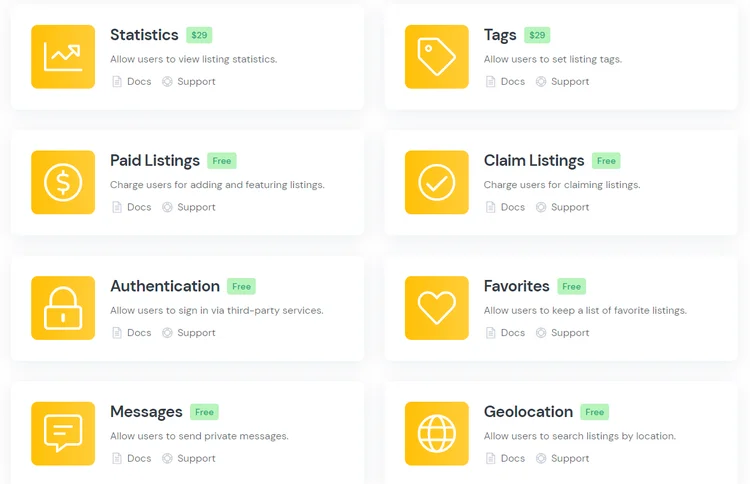
Sie können beispielsweise die Erweiterung „Nachrichten“ installieren, um Benutzern das Senden privater Nachrichten und den Austausch von Anhängen zu ermöglichen. Außerdem können Sie das Add-on „Favoriten“ hinzufügen, um registrierten Benutzern das Führen einer Liste ihrer Favoriteneinträge zu ermöglichen, und die Erweiterung „Bewertungen“, um Rezensionen und Bewertungen auf Ihrer Unternehmensverzeichnis-Website zu ermöglichen. Abschließend empfehlen wir die Installation der Geolocation-Erweiterung, damit Website-Besucher Unternehmen nach Standort durchsuchen können.
Um eine Erweiterung zu installieren, klicken Sie einfach auf die Schaltfläche „Installieren “ und fahren Sie mit der Aktivierung fort, sobald sie installiert ist.

#3 Eintragskategorien hinzufügen
Jetzt ist es besser, Ihr Unternehmensverzeichnis je nach Geschäftsnische in Kategorien aufzuteilen, um den Website-Besuchern die Navigation zu erleichtern. Um eine neue Kategorie hinzuzufügen, gehen Sie zum Abschnitt „Einträge > Kategorien“ und klicken Sie auf „Neu hinzufügen“ .
Auf dieser Seite können Sie den Kategorienamen eingeben (z. B. „Restaurants“) , bei Bedarf die Beschreibung ausfüllen, das Kategoriebild hochladen und eine Kategorienhierarchie erstellen (indem Sie eine übergeordnete Kategorie festlegen). Wenn Sie fertig sind, klicken Sie auf die Schaltfläche „Kategorie hinzufügen“ .
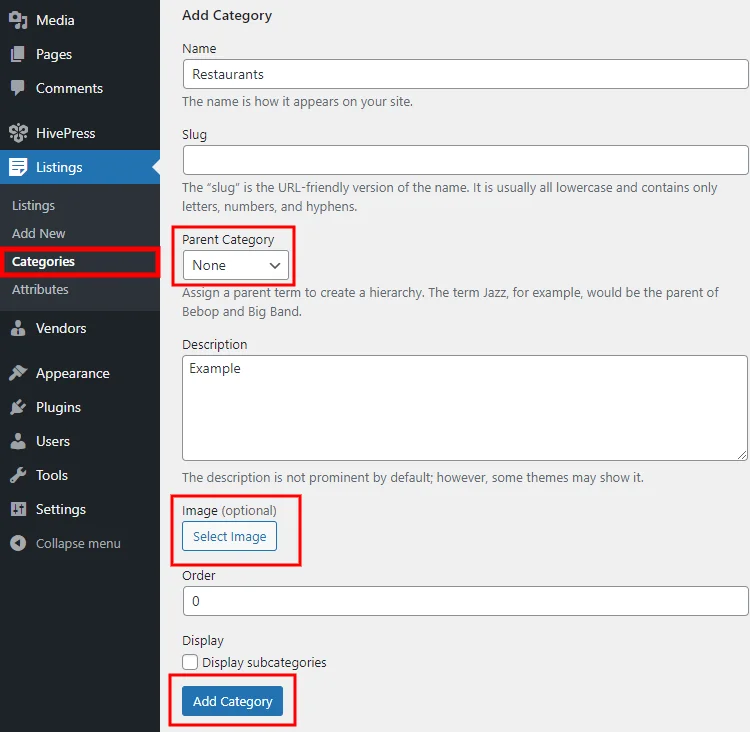
Ebenso können Sie weitere Eintragskategorien hinzufügen. Zum Beispiel „Clubs“, „Hotels“ usw. Die Anzahl der Kategorien ist unbegrenzt. Sie können also beliebig viele Kategorien hinzufügen.
#4 Hinzufügen benutzerdefinierter Listenfelder
Sobald Sie Kategorien hinzugefügt haben, ist es an der Zeit, einige Felder speziell für Brancheneinträge zu erstellen. Um benutzerdefinierte Eintragsfelder und Suchfilter hinzuzufügen, navigieren Sie zum Abschnitt „Einträge > Attribute“ . Erstellen wir beispielsweise ein „Website“-Attribut, damit Benutzer ihre Unternehmenswebsites angeben können.
Im Abschnitt „Bearbeiten“ müssen Sie den benutzerdefinierten Feldnamen festlegen und dessen Frontend-Bearbeitung zulassen, damit Benutzer dieses Feld ausfüllen können, wenn sie neue Einträge hinzufügen. Wählen Sie dann den Attributtyp aus (hier wählen wir den Typ „URL“).
Im Abschnitt „Suchen“ können Sie Benutzern erlauben, Einträge nach dem benutzerdefinierten Feldwert zu suchen, zu sortieren und zu filtern. Für das Attribut „Website“ macht es jedoch wenig Sinn, sodass Sie diesen Abschnitt überspringen können.
Definieren Sie abschließend, wie das Attribut auf den Listing-Seiten angezeigt wird, indem Sie es bestimmten Vorlagenbereichen zuweisen und sein Anzeigeformat festlegen (wir verwenden hier dieses Anzeigeformat %label%: %value% ) . Klicken Sie dann auf die Schaltfläche „Veröffentlichen“ .
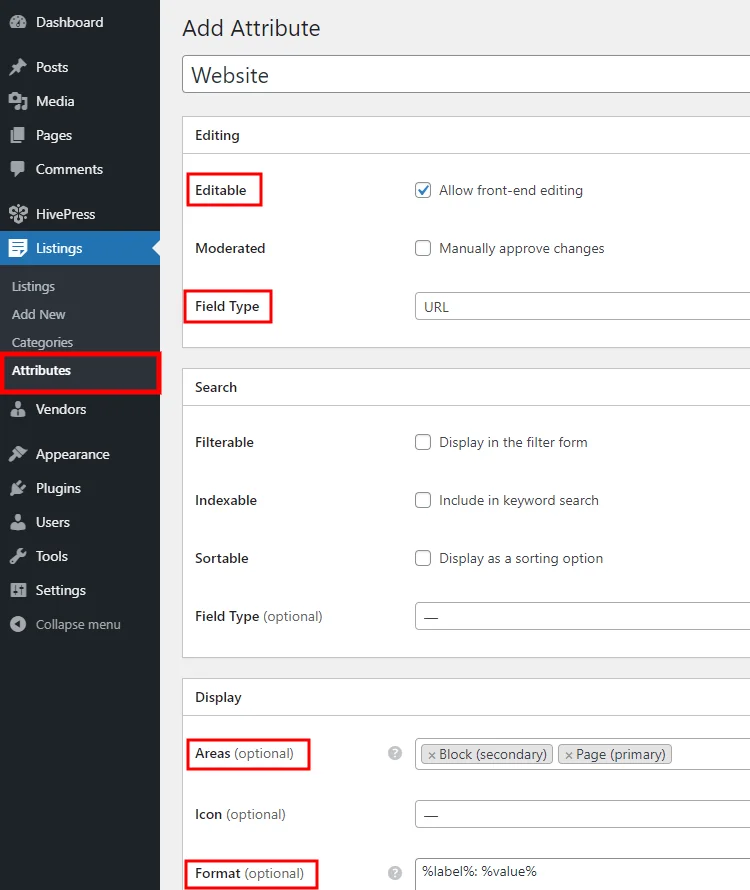
Das ist es! Wir haben gerade das erste benutzerdefinierte Listenfeld hinzugefügt. Aber fügen wir noch einen hinzu und machen ihn kategoriespezifisch. Fügen wir beispielsweise der Kategorie „Restaurants“ das Attribut „Küche“ hinzu, damit Website-Besucher Restaurants nach der Art der Küche filtern können.
Klicken Sie dazu auf die Schaltfläche „Neu hinzufügen“ , legen Sie den Attributnamen fest, erlauben Sie dessen Frontend-Bearbeitung und legen Sie den Feldtyp fest. Für dieses Attribut empfehlen wir die Verwendung des Feldtyps „Auswählen“. Anschließend müssen Sie dieses benutzerdefinierte Feld als Suchfilter einrichten, indem Sie es als filterbar markieren und den Suchfeldtyp festlegen. Es ist besser, auch den Typ „Auswählen“ zu verwenden.
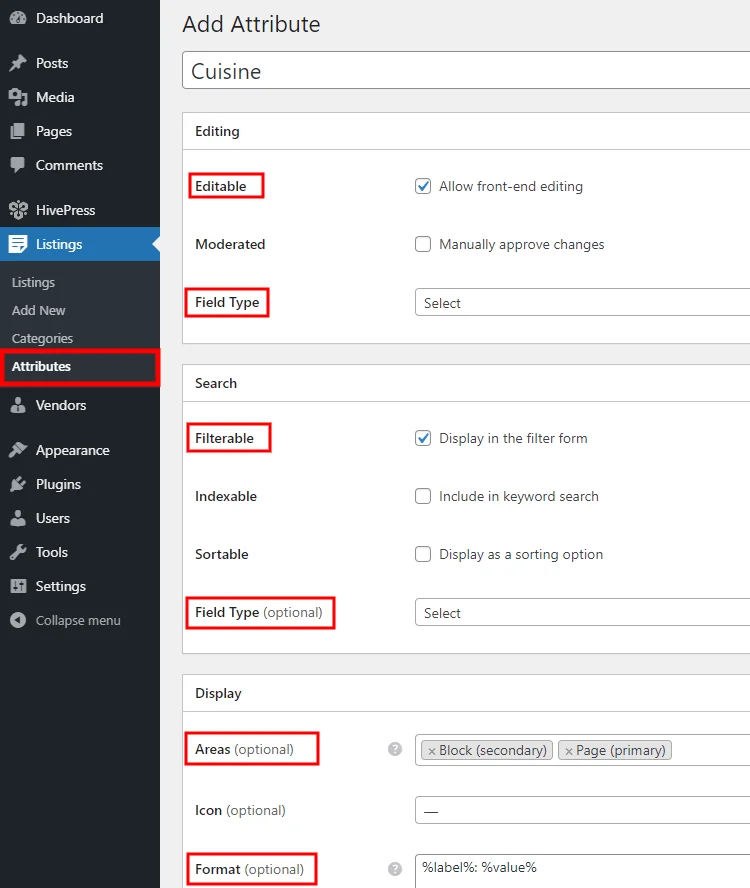
Legen Sie abschließend das Anzeigeformat des Attributs fest und weisen Sie es der Kategorie „Restaurants“ zu. Wenn Sie fertig sind, klicken Sie auf die Schaltfläche „Veröffentlichen“ .
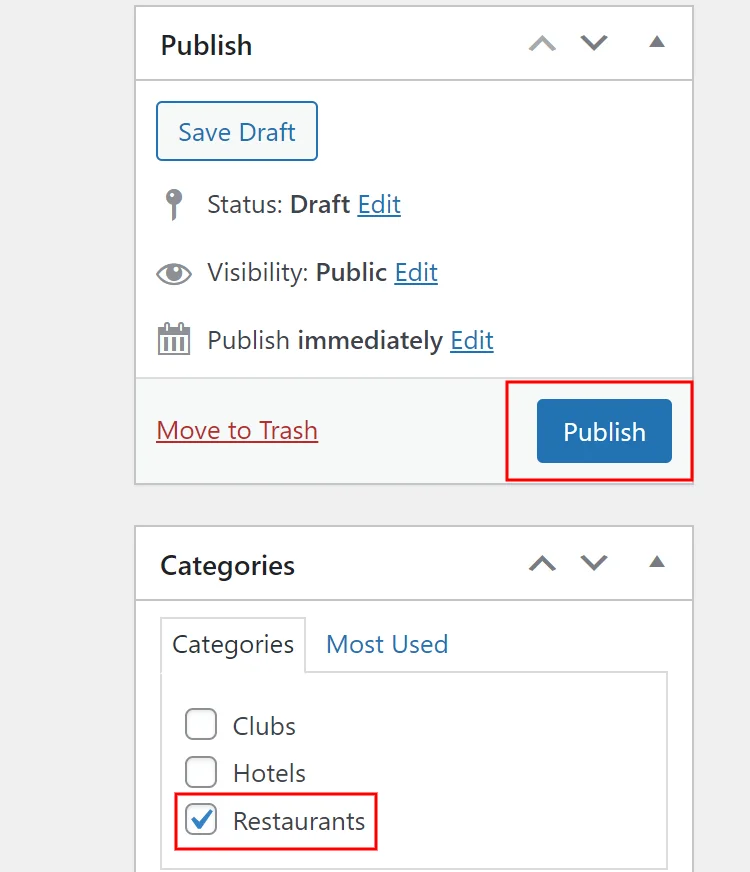
Wenn Sie nun verlangen möchten, dass Benutzer einen Küchentyp auswählen, wenn sie einen neuen Eintrag zur Kategorie „Restaurants“ hinzufügen, müssen Sie dieses Feld als erforderlich markieren und die Änderungen speichern.
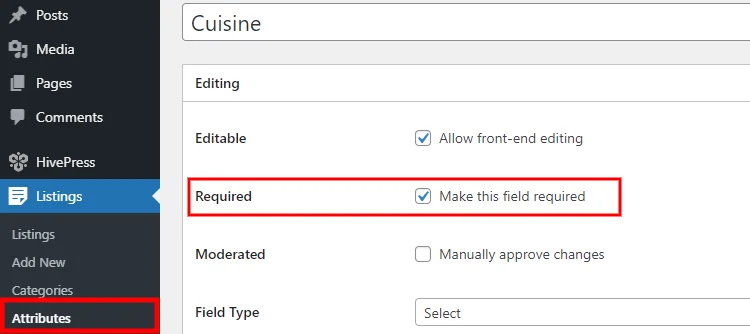
Als nächstes müssen die Attributoptionen hinzugefügt werden. Klicken Sie auf die Schaltfläche „Optionen bearbeiten“ und fügen Sie mehrere Optionen hinzu, aus denen Benutzer auswählen können. Zum Beispiel „chinesische“, „italienische“ und „französische“ Küche.
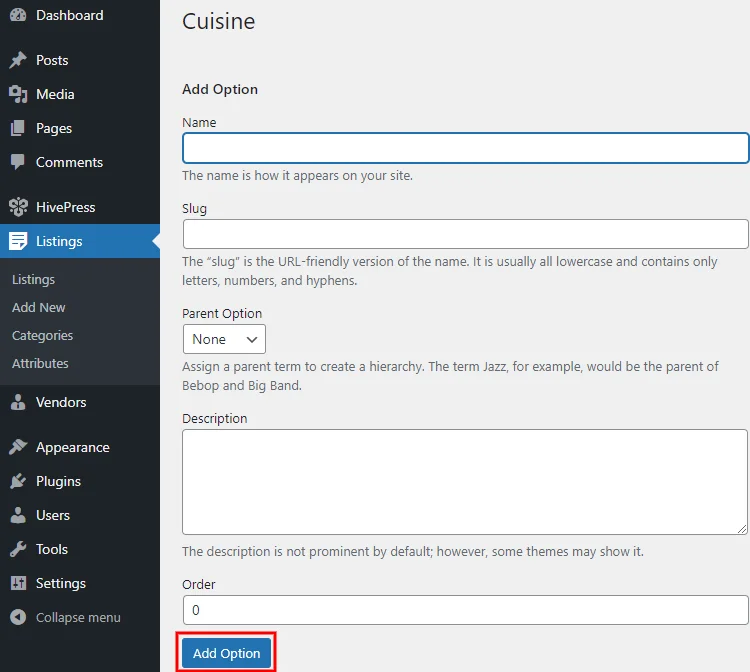
Das ist es! Sie können weitere benutzerdefinierte Felder und Suchfilter hinzufügen, indem Sie die gleichen Schritte ausführen.
#5 Brancheneinträge hinzufügen
Jetzt ist es an der Zeit, einen neuen Brancheneintrag hinzuzufügen. Fügen wir beispielsweise den ersten Eintrag zur Kategorie „Restaurants“ hinzu. Um jedoch zu überprüfen, wie es für Geschäftsinhaber funktionieren wird, lassen Sie es uns vom Frontend aus durchführen. Dazu navigieren wir zu unserer Website, klicken auf die Schaltfläche „Eintrag hinzufügen“ und wählen die Kategorie „Restaurants“ aus.
Sobald wir auf der Seite zur Einreichung des Angebots sind, können wir das Bild des Angebots hochladen, den Titel des Angebots eingeben (z. B. „Royal“) und den Standort festlegen. Dann müssen wir die Website-URL hinzufügen und die Art der Küche auswählen (die benutzerdefinierten Felder, die wir zuvor hinzugefügt haben) . Abschließend müssen Sie die Beschreibung ausfüllen und auf die Schaltfläche „Eintrag senden“ klicken.
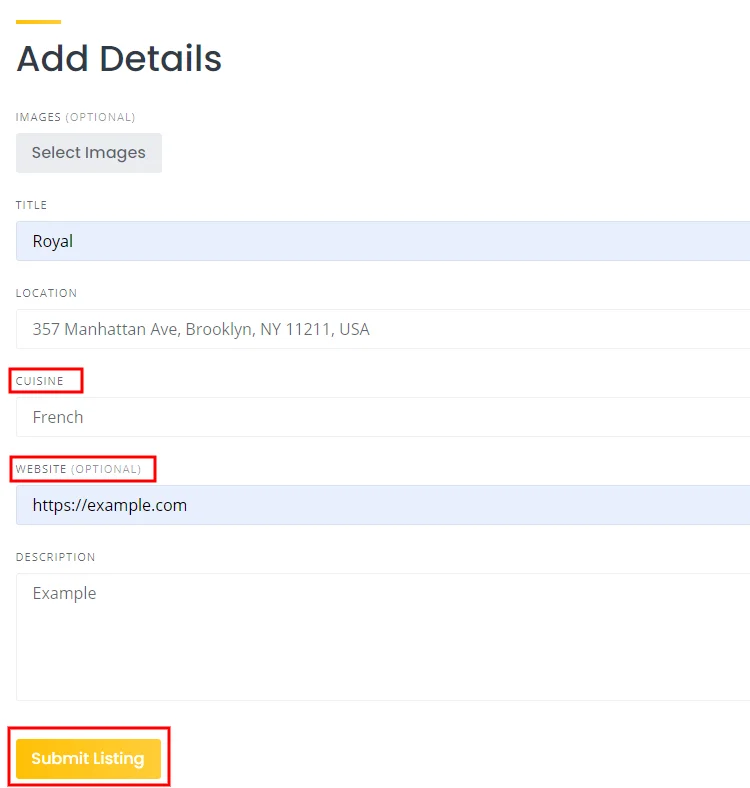
Wenn die Moderation aktiviert ist, sollten neue Einträge vom Administrator genehmigt werden, bevor sie im Frontend erscheinen. Sie können die Moderation im Abschnitt WP Dashboard > HivePress > Einstellungen > Einträge deaktivieren.
Kommen wir zum Schluss zum nächsten Schritt und erklären Ihnen kurz, wie Sie eine Startseite für Ihre Branchenverzeichnis-Website einrichten.
#6 Eine Startseite einrichten
Da HivePress in den WordPress-Blockeditor integriert ist, ist es für Sie kein Problem, neue Layouts mithilfe von Blöcken hinzuzufügen und anzupassen. Um eine neue Seite hinzuzufügen, gehen Sie zum Abschnitt WP Dashboard > Seiten > Neu hinzufügen .
Als nächstes müssen Sie den Seitentitel eingeben (z. B. „Startseite“) . Anschließend können Sie mit dem Hinzufügen von Layoutblöcken beginnen, indem Sie auf das Symbol klicken und die benötigten Blöcke auswählen. Sie können beispielsweise ein Suchformular für Einträge, einen Block für Eintragskategorien und einen Block hinzufügen, der aktuelle Brancheneinträge anzeigt.
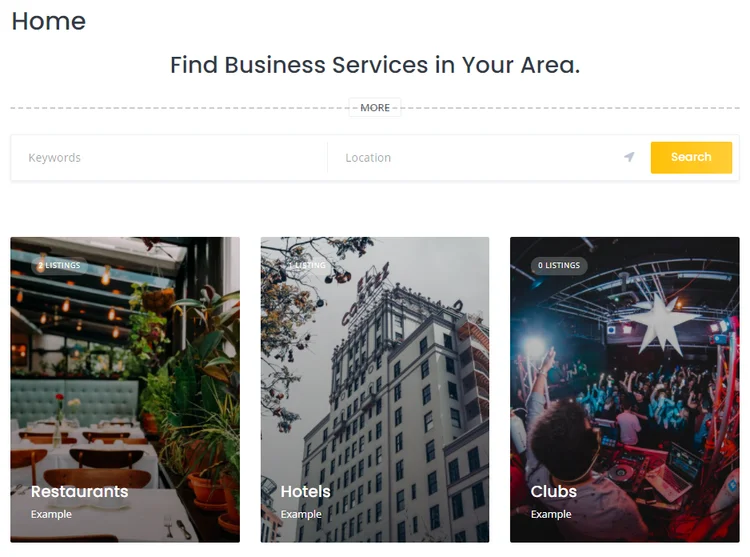
Wenn Sie mit der Anpassung Ihrer Startseite fertig sind, klicken Sie auf die Schaltfläche „Veröffentlichen“ . Dann müssen Sie zum Abschnitt WP Dashboard > Einstellungen > Lesen gehen und diese Seite als Startseite Ihrer Unternehmensverzeichnis-Website festlegen.
Zusammenfassung
Das ist es! Jetzt können Sie auch ohne großes Budget Ihre eigene Branchenverzeichnis-Website starten und betreiben. Sobald Sie dann einen erheblichen Traffic-Anstieg erreicht haben, können Sie mit Ihrer Unternehmensverzeichnis-Site Geld verdienen.
Denken Sie daran: Wenn Sie mit WordPress kostenlos und ohne Programmierkenntnisse eine Unternehmensverzeichnis-Website erstellen möchten, können Sie dies problemlos mit HivePress und seinem ListingHive-Theme tun. Sie sind leichtgewichtig, benutzerfreundlich und vollgepackt mit allen notwendigen Funktionen, um Ihre Website auf den Weg zu bringen.
Darüber hinaus empfehlen wir Ihnen, sich unsere Übersicht über die besten kostenlosen WordPress-Themes für Unternehmensverzeichnisse sowie eine Liste mit 5 Tipps zum Verwalten einer Unternehmensverzeichnis-Website anzusehen.
